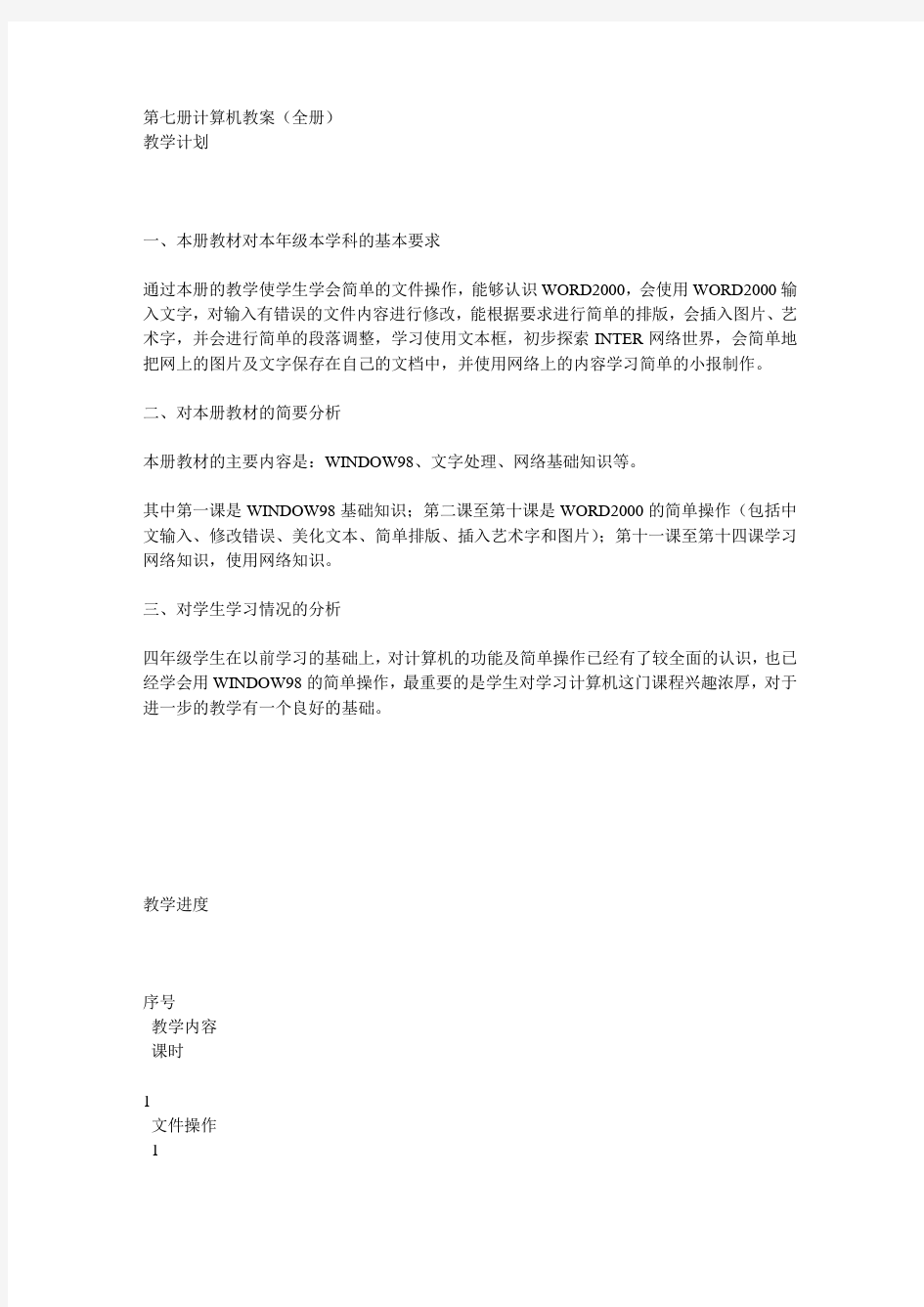
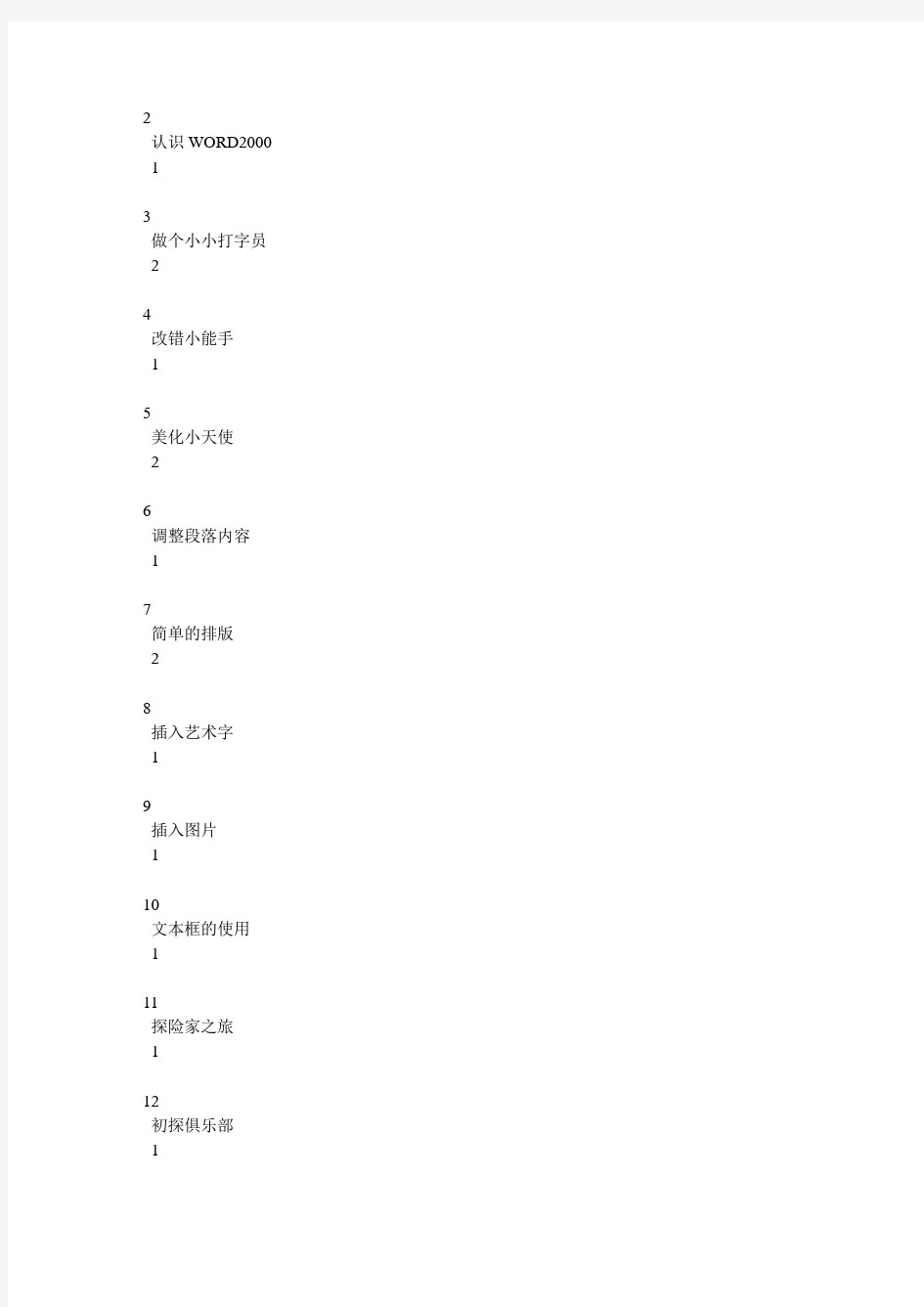
第七册计算机教案(全册)
教学计划
一、本册教材对本年级本学科的基本要求
通过本册的教学使学生学会简单的文件操作,能够认识WORD2000,会使用WORD2000输入文字,对输入有错误的文件内容进行修改,能根据要求进行简单的排版,会插入图片、艺术字,并会进行简单的段落调整,学习使用文本框,初步探索INTER网络世界,会简单地把网上的图片及文字保存在自己的文档中,并使用网络上的内容学习简单的小报制作。
二、对本册教材的简要分析
本册教材的主要内容是:WINDOW98、文字处理、网络基础知识等。
其中第一课是WINDOW98基础知识;第二课至第十课是WORD2000的简单操作(包括中文输入、修改错误、美化文本、简单排版、插入艺术字和图片);第十一课至第十四课学习网络知识,使用网络知识。
三、对学生学习情况的分析
四年级学生在以前学习的基础上,对计算机的功能及简单操作已经有了较全面的认识,也已经学会用WINDOW98的简单操作,最重要的是学生对学习计算机这门课程兴趣浓厚,对于进一步的教学有一个良好的基础。
教学进度
序号
教学内容
课时
1
文件操作
1
认识WORD2000 1
3
做个小小打字员2
4
改错小能手
1
5
美化小天使
2
6
调整段落内容
1
7
简单的排版
2
8
插入艺术字
1
9
插入图片
1
10
文本框的使用
1
11
探险家之旅
1
12
初探俱乐部
1
网上寻宝
2
14
制作小报
2
第一课文件操作
学习目标:
1、了解文件夹的作用和基本概念;
2、学会建立文件夹;
3、掌握文件和文件夹的复制、移动和重命名操作。
教学重点:
1、学会建立文件夹;
2、掌握文件和文件夹的复制、移动和重命名操作。
教学难点:
掌握文件和文件夹的复制、移动和重命名操作
教学过程:
小明想要在计算机中建立起自己的文件夹,这样使用起来就方便多了。
一、建立新文件夹
在C盘中创建一个新文件夹。
1、双击“我的电脑”图标,打开“我的电脑”窗口;
2、在“我的电脑”窗口双击(C:),打开“WIN98C:”窗口;
3、单击“文件”菜单,将指针指向“新建”,在出现的子菜单中单击“文件夹”命令;窗口中出现一个“新建文件夹图标”。
二、文件夹的重命名
1、选定“新建文件夹”;
2、单击“文件”菜单中的“重命名”命令;
3、在“新建文件夹”框中输入“小明文件夹”,并按回车键。
三、移动文件夹
小明想把保存在“我的文档”中的“房子”文件移动到“小明文件夹”中。
1、选定“房子”文件;
2、单击“编辑”菜单中的“剪切”命令;
3、打开“小明文件夹”窗口,单击“编辑”菜单中的“粘贴”命令;窗口中显示“房子”文件,表明文件已被移动。
四、复制文件
1、选定要复制的文件“房子”;
2、单击“编辑”菜单中的“复制”命令;
3、将软盘插入软盘驱动器,打开“我的电脑”窗口,再双击软盘驱动器;
4、单击“编辑”菜单中的“粘贴”命令,窗口中显示复制的文件。
议一议:
文件的复制和移动操作有什么区别?
练一练:
在E:盘建立一个“我的作业”文件夹,然后把C盘上的“小明文件夹”移到里面;
将保存在磁盘中的画图文件复制到“我的作业”文件夹中。
文献摘抄:
如果需要同时选取多个文件,可以按住键盘上的CTRL键,再依次单击所要选取的文件,这些文件反色显示,表示都被选取。
要选取连续排列的多个文件,可以先单击么一个文件,然后按住SHIFT,再单击最后一个文件,松开SHIFT键。
如果要撤消选取的文件,可单击选取的文件旁边的空白处。
教后小记:
第二课认识WORD2000
学习目标:
1、掌握启动和退出WORD的方法;
2、了解WORD窗口的组成;
3、学会显示和隐藏工具栏;
教学重点:
1、掌握启动和退出WORD的方法;
2、学会显示和隐藏工具栏。
教学难点:
显示和隐藏工具栏
教学过程:
一、展示一份由WORD制作的电脑小报
二、启动WORD
1、单击“开始”按钮,将指针指向“程序”,单击“WORD”命令,启动WORD。
2、在桌面上创建WORD的快捷方式。双击创建好的快捷方式,启动WORD。
三、认识WORD窗口
WORD窗口中有标题栏、菜单栏、常用工具栏、格式工具栏、水平标尺、垂直标尺、水平滚动条、垂直滚动条、状态栏等。
四、显示和隐藏工具栏
使用WORD时,用得最多的是常用工具栏和格式工具栏。为了便于操作,WORD还提供了别的工具栏。例如:绘图时用绘图工具栏,制作表格用表格和边框工具栏。根据需要,可以使某个工具栏显示或隐藏。
将表格和边框工具栏显示出来。
1、单击“视图”菜单;
2、将指针指向“工具栏”,选择“表格和边框”命令。
此时表格和边框工具栏就显示在屏幕上,再次按上面的步骤操作可以隐藏表格和边框工具。
议一议:
比较操作前和操作后,屏幕显示,发现了什么?能将常用工具栏隐藏起来吗?
五、退出WORD
单击“文件”菜单中的“退出”命令或单击窗口右上角的“关闭”按钮,可以退出WORD。
试一试:
单击WORD窗口中标题栏右端的“关闭”按钮,退出WORD;
同时按下ALT+F4键,也可以退出WORD。
文献摘抄:
格式栏上的按钮是进行文字编排的捷径。使用这些按钮,您可以轻松处理文字的格式,如用粗体显示文字、加下划线或更改段落样式。要编排文字,请先选定它,然后单击格式栏上的相应按钮。
教后小记:
第三课做个小小打字员
教学目标:
1、掌握用“智能ABC输入法”输入单字和词组;
2、学会造词;
3、学会保存文件。
教学重点:
1、掌握用“智能ABC输入法”输入单字和词组;
2、学会造词。
教学难点:
学会造词
教学过程:
一、智能ABC输入法
1、简拼输入
简拼输入方式只需要输入词组中各个字的声母,例如:“小学”的简拼只需要输入“XX”。
单击“EN”按钮,选择“智能ABC输入法”;
输入“XX”按下空格键;
选择9:小学。
练一练:
用“智能ABC输入法”的简拼方式输入下列词组:
社会茶花高昂蛋糕身高智慧中华
最后学校自动学习操作纪律方式
2、混拼输入
简拼输入方式虽然方便,但重码很多,混拼可以随意地组合使用全拼方式和简拼方式,这样能极大地减少重码。例如:小学,可以输入XIAOX,也可以输入XXUE。
单击“EN”按钮,选择“智能ABC输入法”;
输入“XIAOX”,按一下空格键;
选择“3:小学”
3、自动构词
有些词在输入时常常会碰到,但“智能ABC输入法”的词库中却没有,这时可以把这个词造出来,存入词库中,以后再输入这个词的时候就方便了。
输入“shifanfuxiao”,按一下空格键,字符框显示为“师范拂晓”;按一下空格键;选择“2:附小”;此时,“师范附小”就被存到了词库中,以后再使用时只需要输入sffx就可以了。
试一试:
将你所在学校的学校名和好朋友的姓名存到词库中.
练一练:
输入下面这篇文章
东方之珠
香港是我国通向世界的南大门,那里有著名的公园和繁华的街市。
香港的海洋公园举世闻名。那里的海洋剧场,经常聚集着许多观赏海豚、海狮精彩表演的游客。在碧波荡漾的人工湖上,几只海豚和海狮正在表演节目。它们有的在顶球,有的举重,有的嬉水,游客不时被逗得开怀大笑。
香港,真是一颗无比璀璨的“东方之珠”。
二、保存文件
将已输入的《东方之珠》保存到“四年级”文件夹中,文件取名为“香港”。
1、单击“常用工具栏”上的“保存”按钮,弹出“另存为”对话框;
2、在“文件名”框中输入“香港”;
3、单击“保存位置”框右端的三角,选择列表中的“四年级”文件夹;
4、单击“保存”按钮。
试一试:
单击“保存”按钮后,WORD窗口中的标题栏会发生什么变化?
文献摘抄:
家长们对孩子的过份关心,很多家长认为"陪做功课"一方面可以提高孩子的专心程度,不去做小动作;另一方面孩子遇到不懂问题,能及时发现、讲解,一举两得。然而,这种"陪读"不仅造成孩子思维上的依赖,看到孩子迟疑就将答案脱口而出,使孩子通过做功课进行知识巩固的时间成了家长"温故而知新"、孩子动手不动脑的过程。另外还表现在情感上的依赖。
教后小记:
第四课改错小能手
学习目标:
1、学会打开文件;
2、学会插入和删除文字;
3、学会查找和替换文字。
教学重点:
1、学会插入和删除文字;
2、学会查找和替换文字。
教学难点:
1、学会插入和删除文字;
2、学会查找和替换文字。
教学过程:
一、打开文件
打开“四年级”文件夹中的“香港”文件。
1、单击“常用工具栏”上的“打开”按钮,弹出“打开”对话框;
2、单击“查找范围”框右端的下拉按钮,选择“四年级”文件夹;
3、单击文件名为“香港”,再单击“打开”按钮。
试一试:
双击“打开”对话框中的“香港”文件,打开这个文件。
二、修改文章
1、定位插入点
窗口中的插入点是一个不断闪烁的、呈I形状的光标。它的作用很重要,当文章中某一位置需要进行插入、删除等操作,都必须先将它移到这个位置。
移动插入点通常有两种方法:一,将指针指向文档中的某一位置单击,插入点就移到了该位置;二,利用键盘上的光标控制区中的光标移动键来移动插入点。
2、修改文章中的错误
(1)删除字符
按退格键或删除键,删除文章中错误的字符。
(2)添加字符
首先定位插入点,然后输入要添加的字。
(3)查找与替换
将《东方之珠》一文中出现的词组“香港”全部替换成“Hong Kong”。
A、单击“编辑”菜单中的“替换”命令,弹出“查找和替换”对话框;
B、在“查找内容”框中输入要查找的文字“香港”,在“替换为”框中输入替换的文字“Hong Kong”;
C、单击“全部替换”按钮,弹出下面的窗口,表明文档中共有3处“香港”,并且都已被替换成“Hong Kong”;
D、单击“确定”按钮,关闭“查找和替换”对话框。
试一试:
将《东方之珠》文章中出现的“海洋”一词替换为“sea”。
文献摘抄:
家长对孩子学习不够关心,对孩子存在的现象没及时予以帮助,帮助他们分配安排好"学"与"玩"的时间,让孩子感性上认识"学"与"玩"是矛盾统一的:"学"得快,则额外时间多,"玩"得也痛快;"学"不好,"玩"得也不好,甚至还要从睡觉吃饭中扣时间补偿。
教后小记:
第五课美化小天使
学习目标:
1、学会选定文本块;
2、掌握文字修饰的方法。
教学重点:
1、学会选定文本块;
2、掌握文字修饰的方法。
教学难点:
1、学会选定文本块;
2、掌握文字修饰的方法。
教学过程:
在准确地输入一篇文章之后,小明发现全篇从头到尾文字大小、字体都是一样的,显得单调。他想用WORD提供的格式工具栏来美化文字。
一、选定内容
选中《东方之珠》一文中的“海洋公园举世闻名”几个字:
1、将指针移动到“海洋公园举世闻名”的“海”字前面;
2、按下左键,拖动到“举世闻名”的“名”字后面,这几个字就呈反白显示,表示它们已被选中。
练一练:
使用选择条选中《东方之珠》第二段
二、改变文字的字号、字体及颜色
将《东方之珠》一文的标题设置成“黑体、二号、深红色”。
1、选中标题“东方之珠”;
2、单击格式工具栏上的“字体"框右端的下拉按钮,选择“黑体”;
3、单击“字号”框右端的下拉按钮,选择“二号”;
4、单击“字体颜色”框按钮,右端的下拉按钮,选择“深红”。
试一试:
单击格式菜单中的“字体”命令,利用字体对话框设置文字的、字号及颜色。
三、简单修饰文字
将《东方之珠》的最后一段文字设置成“加粗、倾斜、字符加框”。
1、选中文章的最后一段;
2、依次单击格式工具栏上的“加粗、倾斜、字符加框按钮;
练一练:
将《东方之珠》正文文字格式设置成“仿宋、深蓝色,并给最后一段加底纹。
文献摘抄:
在文本的左侧有一个空白区域,称为选择条。当指针移到这一区域时,指针会变成箭头形状,此时单击可以选定光标所在的行;双击,可以选定光标所在的段;三击,可以选定整个文档;在选择条上拖动,可以选定多行可多段文本。
教后小记:
第六课调整段落的内容
学习目标:
掌握复制、移动和删除段落的方法
教学重难点:
掌握复制、移动和删除段落的方法
教学过程:
一、段落的复制
将《东方之珠》的第一段复制到第三段的后面
1、选中文章的第一段;
2、单击常用工具栏的“复制”按钮;
3、将插入点移到第三段句号的后面;
4、单击常用工具栏上的“粘贴”按钮。
练一练:
将《东方之珠》第二段的第二句话复制到文章的最后。
二、段落的移动
将《东方之珠》第三段两句话的位置颠倒过来。
1、选中第三段的第一句;
2、单击常用工具栏上的“剪切”按钮;
3、将插入点移到第三段句号的最后;
4、单击常用工具栏上的“粘贴”按钮。
三、段落的删除
删除《东方之珠》第三段的第一句话
1、选中第三段第一句;
2、单击常用工具栏上的“剪切”按钮。
有时,在删除了某些内容后又后悔了。碰到这种情况,可以使用常用工具栏上的“撤消”按钮来撤消前面所做的操作,还可以单击常用工具栏上的“恢复”按钮,恢复原来的样子。
试一试:
利用“编辑”菜单所提供的命令,完成段落的复制、移动和删除等操作。
文献摘抄:
从家庭教育方面来讲,由于家庭情况的不同,对孩子教育的松紧不一,是造成上述现象的原因。造成第一种现象的原因,一方面是家长忙于工作无暇顾及,另一方面是家长认为教育是学校的事,而对孩子的学习采取不闻不问的态度,忽略了对孩子心理上的正确引导。
教后小记:
第七课简单的排版
学习目标:
1、学会设置段落的对齐方式和首行缩进;
2、学会改变行距和字距。
教学重点:
1、学会设置段落的对齐方式和首行缩进.
教学难点:
1、学会设置段落的对齐方式和首行缩进.
教学过程:
一、出示一篇排版好(转载自第一范文网https://www.doczj.com/doc/a311605132.html,,请保留此标记。)的文章
标题一般都放在中间,每个段落的开头要空两格,我们对段落的格式进行调整,就能达到所要的效果。
二、段落对齐
将《东方之珠》一文的标题居中
1、选中标题“东方之珠”;
2、单击格式工具栏上的“居中”按钮。
三、首行缩进
在WORD中,把设置每段开头空两格的形式叫首行缩进。
将《东方之珠》整篇文章的各段设置成首行缩进
1、选中《东方之珠》整篇文章;
2、单击“格式”菜单中的“段落”命令,弹出“段落”对话框;
3、单击“缩进和间距”标签中的“特殊格式”框右端的下拉箭头,选择“首行缩进”;在“度量值”框中选择或输入“2字符”。
4、单击“确定”按钮。
试一试:
拖动水平标尺上的缩进标记,设置段落的首行缩进。
四、行距的调整
将《东方之珠》全文行距设为“1.5倍行距”。
1、选中全文行距设为
2、单击“格式”菜单中的“段落”命令,弹出“段落”对话框;
3、单击“缩进和间距”标签中的“行距”框右端的下拉箭头,选择“1.5倍行距”;
4、单击“确定”按钮。
练一练:
将《东方之珠》一文的行距设为“2倍行距”。
五、字距的调整
将《东方之珠》第一段的字距设为“加宽、2磅”。
1、选中第一段;
2、单击“格式”菜单中的“字体”命令,弹出“字体”对话框;
3、单击“字符间距”标签,在“间距”下拉框中选择“加宽”,将“磅值”框中的值调整为“2磅”;
4、单击“确定”。
练一练:
将《东方之珠》全文的字间距设置为“加宽、1磅”。
文献摘抄:
自我管理能力较差,无法将"学"与"玩"合理分配。做功课时不能集中精神,总要弄一些"玩"的小插曲,白白浪费时间,使得自己学不好,玩不好。时间长了,容易造成孩子注意力的稳定性、持久性差,不能很好地控制自己的行为,形成做事拖拉、无长性,精神易分散等不良惯。
教后小记:
第八课插入艺术字
学习目标:
1、掌握插入艺术字的方法;
2、学会调整艺术字。
教学重点:
1、掌握插入艺术字的方法;
2、学会调整艺术字。
教学难点:
1、掌握插入艺术字的方法;
2、学会调整艺术字。
教学过程:
一、插入艺术字
插入艺术字“美丽香港”。
1、打开艺术字工具栏;
2、单击艺术字工具栏中的“插入艺术字”按钮,弹出“艺术字库”对话框;
3、“艺术字库”对话框中选择第3行第4个样式;
4、单击“确定”按钮,弹出“编辑艺术字”对话框。输入美丽香港几个字,原来的提示文字“请在此键入您自己的内容”会自动被替换;
5、设置字体为“隶书”,字号为“48”磅,加粗;
6、单击“确定”按钮。
二、修改艺术字
1、选定艺术字
艺术字的选定非常简单,单击文本编辑区中的艺术字,它的周围就会出现8个控制点,表示艺术字已被选中。
2、调整艺术字
改变字体的大小。将指针移到任何一个控制点上,当指针变成双箭头形状时拖动,可以改变艺术字的大小;
移动艺术字的位置。将指针指向艺术字,当指针呈四向形状时拖动,可以移动艺术字的位置;
改变艺术字的字体、字号及样式。
试一试:
利用艺术字工具栏中的“编辑文字”按钮和“艺术字”库按钮,修改艺术字的字体、字号及样式。
4、旋转艺术字
击艺术字工具栏上的“自由旋转”按钮,在艺术字的四个角上会出现小绿圆形控制点,将指针移到小绿圆点上拖动,就可以旋转艺术字了。
练一练:
制作下列艺术字
文献摘抄:
美国哈佛大学心理学教授艾瑞克逊指出:对于学龄期的孩子,勤奋进取与自卑自贬是其成长中必经的发展矛盾。当孩子顺利发展时,他将具有求学、做事、待人的基本能力。否则将缺乏生活基本能力,充满失败感,而且会使以后的成人生活同样充满彷徨迷失,缺乏目标。学习历程正是体现并推动这一矛盾的主要过程。
教后小记:
第九课插入图片
学习目标:
1、学会插入图片;
2、学会设置图片的环绕方式。
教学重点:
1、学会插入图片;
2、学会设置图片的环绕方式。
教学难点:
学会设置图片的环绕方式。
教学过程:
将相关的图片插入到文章中,使版面图文并茂,肯定会增强文章的表现力。
出示一篇图文并茂的电脑小报,学生欣赏。
一、插入剪贴画
1、单击“插入”菜单,将指针移向“图片”选择“剪贴画”命令,弹出“插入剪贴画”对话框;
2、在“插入剪贴画”对话框中单击“旅行”类别;
3、单击剪贴画“空中旅行”,再单击“插入剪辑”按钮,剪贴画就被插到了文档中;
第一课初识Word [教学目的与要求] (1)使学生学会进入与退出Word 窗口。 (2)使学生初步了解Word 窗口的结构及其主要功能。 [教学重点与难点] (1)重点:使学生学会进入与退出Word 的方法。 (2)难点:认识Word 窗口功能区及其重要功能。 [课时安排] 2课时。 [教学准备] Word 作品 教学过程: 一、引入 出示图文并茂Word 作品。漂亮不漂亮?它们是用美国Microsoft(微软)公司Office 办公系统中的Word 做的。想不想学?今天我们就一起来认识Word 。 二、新授 1.启动Word 演示操作 步骤:单击 任务栏上 的“开始” 按钮,指向“程序(P)”,单击“Microsoft Word”。出现Word 窗口。
师:通过开始菜单可以启动Word 窗口,双击桌面上Word 的快捷方式的图标,同样也可以启动Word 。 练一练通过双击桌面上的快捷图标启动Word 。 议一议哪种启动方法好? 2.认识Word 窗口 师:Word 窗口和Windows应用程序窗口很相似,你能记住窗口中的哪些名称呢? 练一练 1.说出下面窗口中的各部分名称。 课堂作业 这就是Word 的快捷方式图
议一议你能用几种方法关闭“Word ”窗口? 第二课走进word [教学目的与要求] (1)使学生学会进入与退出Word 窗口。 (2)使学生初步了解Word 窗口的结构及其主要功能。 (3)使学生初步了解文件的保存方法。 [教学重点与难点] (1)重点:使学生学会进入与退出Word 的方法。 (2)难点:认识Word 窗口功能区及其重要功能。 [课时安排] 2课时。 [教学准备] Word 作品 教学过程: 一、引入 出示图文并茂Word 作品(激趣)。漂亮不漂亮?它们是用美国Microsoft(微软)公司Office 办公系统中的Word 做的。想不想学?今天我们就一起来认识Word 。 二、新授 说出窗口中各部分的功能。
小学信息技术教案全册 1.与新朋友见面 教学目标:1、初步了解电脑在生活中的运用; 2、初步掌握电脑各外观部件的名称; 3、基本掌握电脑的开机、关机操作; 4、熟悉电脑桌面; 教学重点:掌握电脑的开关机工作; 教学难点:电脑的关机操作; 教学过程: 一、了解电脑在生活中的用途 教师提问:谁能告诉我,大名鼎鼎的电脑能帮我们做什么? 1、学生自由发言; 注:可行的话教师可在电脑上演示操作; 2、教师补充说明绍电脑的常规用途; 3、教师演示电脑的用途:如:查看资料、看电影、玩游戏、购物、聊天、学习等等。 二、了解电脑的各组成部分 教师提问:电脑竟然有那么大的威力,那到底电脑是什么样子的呢?他有哪些组成部分呢? 1、让学生观察身边的电脑,说说电脑有哪些组成部分? 注:学生可口说也可手指。 教师拿出或指出相应的设备,介绍其名称并简单介绍其功用。 2、看谁识的快; 教师任意指出设备,学生报出名称。 方式:1、学生站起枪答。 2、开小火车回答。 3、考一考;
你们现在已认识了电脑,那你们还知道电脑还有哪些好朋友吗?他们和电脑一起又能帮我们做什么呢? 1)、学生自由讨论。 2)、学生自问自答: 方法:让一学生提出电脑的一位朋友,让其他的同学来回答,他能帮我们做些什么事。 教师一旁点拔,补充。 3、教师总结介绍: 如:打印机、扫描仪、优盘、摄影(相)机、投影仪、写字板、刻录机等。有条件的话可拿出展示介绍。 三、初试电脑 教师提问:我们知道了电脑那无边的能力,那怎样来敲开他的大门,与他来个亲密接触呢?(教师提示与开电视机差不多) 1、学生依据电视机的开关猜测。 2、教师讲解开机的方法。 A:打开显示器的开关。 B:打开主机上的开关。 注:为了电脑的寿命,一定要先开显示器的开关,后开主机的开关。 3、确定开关: A:教师指出显示器及主机上的开关。 B:学生互指显示器及主机上的开关。 4、开机 A:教师开机。 注:应讲清电脑开机中有个启动画面并需有一定的时间,需耐心等待。 B:学生开机。 要求相互监督、提醒。 5、接触桌面:
计算机发展史教学案
教师:马蕾年级:大学一年级 科目:《计算机应用基础》时间:2012年12月8日 地点:邢台学院 课题名称:计算机发展史 教学目标: 知识目标:1、了解计算机的产生背景、用途及其对人类社会的影响。 2、掌握计算机发展的变化及每代计算机的特点。 能力目标:1、了解计算机发展的简史,预测计算机技术的未来发展方向。 2、敢于想象、敢于创新、敢于实践。 情感态度:1、培养对计算机技术知识的兴趣。 2、正确认识和理解计算机技术对人类日常生活和科学技术的深 刻影响。 教学重点:计算机的发明背景、用途,及其对人类社会的影响。 教学难点:1、每代计算机的变化及特点。 2、计算机发展的典型事例给同学们带来的启发。 教学时间:一节课(50分钟) 教学方法: 1、提问式教学,引发学生积极性 2、目标导读,配合生动案例,激发学生兴趣 3、板书 教学过程: 一、导入: 师:大家好!今天是我给大家上的第一节课。上课前,我想问一下大家是什么时候开始接触计算机的呢? 学生:十多年前。 师:还记得最早接触计算机的时候,计算机是什么样子的吗?大家有没有发现,跟以前相比,我们现在的计算机发生了很大的变化?是不是速度越来越快,容量越来越大,体积越来越小了呢?那么从第一台计算机诞生到现在的几十年里,它又是怎样发展到如今的功能强大,轻巧灵便的呢?它经历了哪些蜕变过程呢?今天我们就开始计算机的成长之旅。希望大家积极参与和思考。
二、教学内容: (一)、计算机发展的四个阶段。 1、第一个发展阶段:1946-1956年电子管计算机的时代。 (1)师:同学们,你们知道第一台计算机是什么时候诞生的吗? 学生:不知道 师:不知道没关系,我现在来告诉大家。答案就是1946年2月14日。(这个日子非常好记,2月14日在西方又被称为“情人节”,言归正传)在1946年,也就是二战期间,美国要用到导弹,但是呢,又需要计算弹道,弹道的计算又极其复杂,全靠人工算的话,估计仗都打完了还没算出来,所以,科学家们就想,能不能用机器去算,提高运算速度,于是美国的宾夕法尼亚大学组建了“莫尔小组” (领导人是:莫奇利和埃克特)来研发机器。世界上第一台计算机“埃尼阿克ENIAC”就是这样的背景下诞生了,这个庞然大物占地170平方米,大家想想,咱们家里住的房子,170平米基本上能盖成四室两厅了。它重达30吨,用了18000多个电子管,所以我们也称它是电子管计算机。 (2)师:同学们,如果的说爆炸是火箭的祖先的话,那么计算机的祖先应归功于谁呢? 学生:算盘。 师:对了,就是算盘。我们知道用算盘计算的时候,我们得用手去拔珠子,而我们的ENIA就相当于一个庞大的算盘,电子管相当于珠子。它的速度是每秒运行5千次。 (3)我国古代,谁首先计算出了圆周率?算了小数点后多少位? 学生:祖冲之 师:对了,数学家祖冲之利用算筹(算盘的前身),耗费15年心血,才把圆周率计算到小数点后7位。一千多年后,英国数学家香克斯以毕生精力计算圆周率,才计算到小数点后707位,而我们的ENIAC计算香克斯的小数用了多长时间呢?仅用了40秒就达到了这个记录,而且还发现香克斯的计算中,第528位是错误的。ENIAC运行的速度是5000次/秒,它的诞生标志着计算机时代的到来。 (4)师:同学们在我们用算盘计算时,有没有存储的地方呢? 学生:没有 师:对,没有。ENIAC只相当于一个超级的算盘,它没有存储器,没有输入和输出设备,输入和输入出都靠纸带进行。而且要改变计算的话,还要重新拔开关
《认识计算机》教学设计 一、教学目标: 1、知识与技能:了解计算机的发展简史;了解计算机的硬件知识;掌握存储器容量单位及其换算;了解常见外存储器的特点,学会查看硬件的配置信息。 2、过程与方法:本节课探究学习、合作学习等多种教学方法,让学生观察、思考、交流、讨论,培养学生自主学习和合作探究的能力。 3、情感态度与价值观:通过小组合作,鼓励学生交流、讨论、探究,培养学生的团队协作精神。 二、教学重点与难点: 重点:了解计算机的硬件知识。 难点:容量单位之间的换算关系。 三、教学过程: (一)情境导入: (展示精美的计算机图片) 这些漂亮的计算机大家一定看过,但是同学们肯定很少有人看过计算机内部是什么样子的,大家也一定很好奇,今天我们就一块儿去认识计算机吧! (二)新课讲授: 师:首先,让我们先看一段计算机的录像,简要地对它作一个了解。
看了这段录像,大家一定迫不及待地想打开桌上的这台计算机看个究竟。好,现在就请大家快快打开你们的主机,去探索计算机的内部结构吧! 大家可以动手拆拆看,把里面的部件拿出来,跟小组的同学交流、讨论,看看它的名称、作用…… (教师巡视、倾听讨论) 设计意图:开头播放录像,不但使学生对计算机有一个简要的了解,同时激发起学生的好奇心——“我桌上的计算机里究竟是什么样子?”。这样,学生会产生学习的兴趣,积极性也会高涨。 师:你们认识这些部件吗?哪个小组能说说它们的名称、作用? (小组推荐,学生回答) 设计意图:通过小组交流、讨论的方式,让学生说说自己认识的部件名称以及功能、参数等相关信息,说的不足的地方老师加以补充。这样做的目的是:把课堂的主动权交给学生,培养学生的主动探究,小组合作的能力。 1、内存条:用来存储程序和数据的设备。 2、硬盘:也是用来存放程序和数据的设备。(它属于外存储器) 师:除了硬盘以外,你们还知道哪些外存储设备? 生:移动硬盘、光盘、U盘、MP3、MP4…… 讨论学习: 请将常用的外存储器的容量和特点填入表中。
五年级(下册)信息技术电子教案目录(1-15课) 第5课浏览网页 授课老师:赵乐富 教学目的: 1.初步了解因特网的应用。 2.认识浏览器组成。 3.掌握上网浏览的基本操作方法,提高学习上网的兴趣。 教学重点:学会上网浏览网页的基本操作。 教学难点:掌握浏览器的基本操作 教学方法:演示法、任务驱动法 教学课时:共一课时 教学准备: 1、调试每台计算机 2、打开计算机并由教师机控制 3、由各组组长带队有秩序地进电脑室 教学过程: 第一课时 一、引入 同学们,你们喜欢上因特网浏览网页吗?因特网提供了丰富的信息资源,我们可以在因特网上浏览各种信息,获取我们需要的资源。接下来,我们一起来遨游网络海洋。 二、新授 活动一:启动浏览器,进入网站 1、创设情境,提出任务 那么谁来告诉老师你现在最想到网上干什么?刚才很多同学说到了想上网了解一些信息。 提出要上网了解“旱灾”的任务。 2.学生介绍怎样上网
(1)我们这里的电脑都是可以上网的,我们班有哪些同学以前已经上过网了?还有一部分同学还没上过网,下面我们就有请XXX同学来为我们介绍怎样上网。 (2)学生汇报 (3)介绍浏览器 观察书P24页的图1,找到:菜单栏、工具栏、地址栏、网页浏览窗口。(4)我们还能从哪里打开浏览器?(教师介绍其他打开的方法) (5)要双击浏览器的快捷方式才能进入。 (6)介绍网址及含义 (7)介绍输入网址时的注意事项及中国科普博览的网址。 https://www.doczj.com/doc/a311605132.html,/输入网址的时候一定要仔细不能输错一个字母,按“Enter”键。 (8)学生操作,教师巡视,进不了的同学可以请组内已经进入的同学帮一下忙。 小结 2、试一试 打开以下网站: https://www.doczj.com/doc/a311605132.html,/ https://www.doczj.com/doc/a311605132.html,/ 活动二:浏览首页信息 1、什么是首页 打开一个网站时见到的第一个网页称为这个网站的“首页”。 2、试一试 打开“中国少年先锋队”网站的首页,如书上P27图3所示。 3、了解网站的组成 自学书上P27页的内容,思考:网站导航的下方是由什么组成? 4、试一试 完成书上P28页上的试一试题目。
小学信息技术教案 沙后所小学 刘桂明
第1课信息和信息处理工具 教学目的和要求 1、了解什么是信息; 2、了解如何描述信息以及对信息进行获取、传递、处理的各种技术; 3、知道计算机技术和通信技术是两种重要的信息技术; 4、了解信息高速公路; 教学重点与难点:信息的各种心态及其本质含义。 教学方法:1、从感性认识到理性认识,启发学生对问题深入思考。 2、电脑动画课件教学。 教学准备:1、电教室内利用电脑播放自制的教学课件。 2、课前打开电脑。 教学过程 一、新课引入 1、什么是信息?你知道吗?(学生回答) 简单地说,信息就是指对人么有用的数据、消息。(有用,即有价值。信息具有价值) 2、信息无处不在,无时不有。(举例启发后,请学生自己举例) 只要我们留意一下周围世界,就会发现信息无处不在,无时不有。十字路口的信号灯……教室里的板书,挂图……图书馆里的书报……春节联欢晚会的现场直播……大自然也无时无刻不在向我们传发出各种各样的信息…… [可用幻灯片展示以上图片] 二、新课教学 解释: “一、信息通常是指数据、消息中所含的意义。” 科学角度研究的信息主要指:一是经过计算机技术处理的资料和数据,如文字、图形、影像、声音等;二是经过科学采集、存储、复制、分类、检测、查找等处理后的信息产品的集合。 信息是事物运动的状态和存在方式而不是事物本身。它必须借助某种符号才能表现出来,而这些符号通常人们用数据来记录它。 “二、信息技术主要是指人们获取、存储、传递、处理信息的各种技术,计算机技术和通讯技术是两种重要的信息技术。” [利用电脑动态展示以下三种重要的信息技术] “1、信息的获取” 人脑的大部分信息是通过视觉和感觉器观获得的; 电脑中的信息主要是通过诸如键盘、鼠标、语音识别等电脑输入设备,扫描仪、传感器等电子感测装置来获取。 “2、信息的传递” 信息只有通过交流才能发挥效益。 烽火狼烟、飞马传书、信鸽远飞——>报纸、电报、电话、广播——>微波、光缆、卫星、计算机网络 “3、信息的处理” 信息处理是指将信息缩小、放大、分类、编辑、分析、计算,加工成某种要
计算机发展简史 下面是按时间顺序展现的计算机发展简史,虽还未能详尽地描述计算机发展的辉煌历程,但这已可使我们从中感受体会到科学家们的艰辛 19世纪前190019101920193019401950196019701980199020世纪后 19世纪之前 一、机械计算机时代的拓荒者 ??? 在西欧,由中世纪进入文艺复兴时期的社会大变革,大大促进了自然科学技术的发展,人们长期被神权压抑的创造力得到空前释放。其中制造一台能帮助人进行计算的机器,就是最耀眼的思想火花之一。从那时起,一个又一个科学家为把这一思想火花变成引导人类进入自由王国的火炬而不懈努力。但限于当时的科技总体水平,大都失败了,这就是拓荒者的共同命运:往往见不到丰硕的果实。后人在享用这甜美的时候,应该能从中品出一些汗水与泪水的滋味…… 1614: 苏格兰人John Napier (1550-1617)发表了一篇论文,其中提到他发明了一种可以计算四则运算和方根运算的精巧装置。 1623: Wilhelm Schickard (1592-1635)制作了一个能进行六位以内数加减法,并能通过铃声输出答案的"计算钟"。通过转动齿轮来进行操作。 1625: William Oughtred (1575-1660) 发明计算尺 1642: 法国数学家Pascal 在WILLIAM Oughtred计算尺的基础上将计算尺加以改进,能进行八位计算。并且还卖出了许多,成为一种时髦的商品。 1668: 英国人Samuel Morl和 (1625-1695)制作了一个非十进制的加法装置,适宜计算钱币。1671: 德国数学家Gottfried Leibniz设计了一架可以进行乘法,最终答案可以最大达到16位。1775: 英国Charles制作成功了一台与 Leibniz’s 的计算机类似的机器。但更先进一些。1776: 德国人Mathieus Hahn成功的制作了一台乘法器。 1801: Joseph-Maire Jacuard 开发了一台能用穿孔卡片控制的自动织布机。 1820: 法国人Charles Xavier Thomas de Colmar (1785-1870),制作成功第一台成品计算机,
第一课文件操作 学习目标: 1、了解文件夹的作用和基本概念; 2、学会建立文件夹; 3、掌握文件和文件夹的复制、移动和重命名操作。 教学重点: 1、学会建立文件夹; 2、掌握文件和文件夹的复制、移动和重命名操作。 教学难点: 掌握文件和文件夹的复制、移动和重命名操作 教学过程: 小明想要在计算机中建立起自己的文件夹,这样使用起来就方便多了。 一、建立新文件夹 在C盘中创建一个新文件夹。 1、双击“我的电脑”图标,打开“我的电脑”窗口; 2、在“我的电脑”窗口双击(C:),打开“WIN98C:”窗口; 3、单击“文件”菜单,将指针指向“新建”,在出现的子菜单中单击“文件夹”命令;窗口中出现一个“新建文件夹图标”。 二、文件夹的重命名
1、选定“新建文件夹”; 2、单击“文件”菜单中的“重命名”命令; 3、在“新建文件夹”框中输入“小明文件夹”,并按回车键。 三、移动文件夹 小明想把保存在“我的文档”中的“房子”文件移动到“小明文件夹”中。 1、选定“房子”文件; 2、单击“编辑”菜单中的“剪切”命令; 3、打开“小明文件夹”窗口,单击“编辑”菜单中的“粘贴”命令;窗口中显示“房子”文件,表明文件已被移动。 四、复制文件 1、选定要复制的文件“房子”; 2、单击“编辑”菜单中的“复制”命令; 3、将软盘插入软盘驱动器,打开“我的电脑”窗口,再双击软盘驱动器; 4、单击“编辑”菜单中的“粘贴”命令,窗口中显示复制的文件。 议一议: 文件的复制和移动操作有什么区别? 练一练: 在E:盘建立一个“我的作业”文件夹,然后把C盘上的“小明文件夹”移到里面;
将保存在磁盘中的画图文件复制到“我的作业”文件夹中。 文献摘抄: 如果需要同时选取多个文件,可以按住键盘上的CTRL 键,再依次单击所要选取的文件,这些文件反色显示,表示都被选取。 要选取连续排列的多个文件,可以先单击么一个文件,然后按住SHIFT,再单击最后一个文件,松开SHIFT键。 如果要撤消选取的文件,可单击选取的文件旁边的空白处。 教后小记: 第二课认识WORD2000 学习目标: 1、掌握启动和退出WORD的方法; 2、了解WORD窗口的组成; 3、学会显示和隐藏工具栏; 教学重点: 1、掌握启动和退出WORD的方法; 2、学会显示和隐藏工具栏。 教学难点: 显示和隐藏工具栏 教学过程: 一、展示一份由WORD制作的电脑小报
第1课与电脑交朋友 教学目标: 1、激发学生对信息技术的兴趣。认识计算机的基本组成。 2、初步学会使用鼠标的移动、指向、单击。 3、学会正确的开机、关机。 教学重点: 激发学生对信息技术的兴趣。学会正确的开机、关机。 教学难点:鼠标的初步使用。 教学准备:电脑、电子教室 教学时间:1课时。 教学过程: 一、谈话导入 师:同学们,你们有没有发现,我们现在其实是生活在一个信息的世界。我们家里的电话、电视机、还有街上各种各样的广告、动画等等,而现在控制这些形形色色的东西是什么呢? 教师以手拍电脑提示。 生:电脑。 师:现在我们每位同学都坐在电脑前,这就是电脑。让我们来认识一下它。 二、电脑的基本组成 1、介绍显示器 师:一般情况下,我们看到这个,就直接叫电脑了,实际上这只是一个输出设备,我们称它显示器。是电脑和我们对话的媒介。 2、介绍键盘 3、介绍鼠标 让学生掌握鼠标的握法,认识左键和右键,告诉学生我们一般说的单击鼠标是指点击鼠标左键。并简单区分一下机械鼠标和光电鼠标(机房有两种鼠标)。 师:显示器、鼠标、键盘这三样我们称它们为电脑的外设,除了外设以外,电脑还有一个最重要的部分……师:有谁能告诉老师电脑为什么叫“电脑”? 生:因为电脑像人脑一样可以记很多东西。 师:对,电脑可以记很多东西,也可以做很多事情,所以我们叫它电脑。而电脑真正的“脑”在什么地方呢?就是这个——主机。(实物指示)电脑总体分为两部分,就是外设和主机。外设相当于我们人的眼睛、耳朵、手等等,而主机就是指挥一切的脑。 三、开机 师:认识了电脑,我们要学会用它,怎么用呢?接下去我们就要学习怎样开机。 强调先开外设再开主机,请学生重复一遍什么是外设,什么是主机。 1、引导学生打开电脑。 2、指导学生初步使用鼠标左键,点击system进入系统,出现用户名密码时直接点击“确定”(因为无密码) 四、关机 师:我们开机是为了使用电脑,那么当我们不用的时候当然要关机,现在我们就来学习怎样关机。 教学演示:开始菜单——关闭系统——关闭计算机 板书:开始菜单——关闭系统——关闭计算机 强调:关闭计算机和开机正好相反:先关主机,再关显示器。我们根据这个步骤关机,等到屏幕全黑就说明主机已经关了,不必再按主机开关,最后关显示器就可以了。 学生练习关机。
初中信息技术教案 (上学期使用)
第一章:生活在信息社会 第1课时信息与信息社会 教学内容:信息与信息社会 教学目的:了解信息技术的基本涵义和主要特点,知道人们获取信息的基本途径,增强信息意识。 教学过程: 一、学生看书,并进行实践。 二、精讲: 1、信息:人们通常把数据图片、文字、影像等在载体中传递,叫着信息。 2、信息的获取: 人们主要用眼及其它感官来获取信息。 3、信息的处理: 人工处理 机器处理:主要是指用计算机处理。 4、信息社会: 三、小结: 信息的概念和信息的处理方法 四、学生练习: 什么是信息?什么是信息技术? 第2课时信息技术及其应用: 教学内容:信息技术及其应用: 教学目的:了解信息技术的基本涵义及其在生产生活中的广泛应用。 教学过程: 一、学生看书: 二、精讲: 1、通信技术的应用 2、微电子技术及其应用 3、电子计算机及其应用
科学处理 数据处理 实时控制 计算机辅助设计和辅助教学 办公自动化 人工智能 多媒体应用 网络应用 三、小结: 各种信息技术的应用 四、练习: 什么是信息技术?它由那些技术组成? 什么是通信技术? 电子计算机主要用于那些领域? 第3课时信息技术的发展 教学内容:信息技术的发展 教学目的:了解以计算机技术通信技术为代表的信息技术的发展趋势。教学过程: 一、学生看书: 二、精讲及板书: 1、计算机的KCB-300发展历程 2、通信技术的发展 3、计算机的发展趋势 小型化 网络化 4、生物计算机 三、小结: 计算机的发展趋势 四、练习:
1、计算机发展经历了那几代? 2、计算机向什么方向发展? 3、我国计算机发展的情况怎样? 第4课时信息社会的道德和意识 教学内容:信息社会的道德和意识 教学目的: 1、了解计算机病毒的特征以及计算机病毒的防治。 2、引导学生遵守网络上的道德规范以及了解学习信息技术的意义与方法。 3、教育学生养成计算机使用的良好习惯。 教学重点: 1.计算机病毒的几个特征。 2.计算机病毒的防治。 教学难点: 计算机使用的良好习惯 教学过程: 一.导入: 同学们一定都生过病,人为什么么会生病,很多情况下是因为感染了病毒。不但人体会感染病毒,电脑也会感染病毒。计算机病毒已经被越来越多的人所知晓,各类媒体对计算机病毒的报道越来越多。同学们一定听说过计算机病毒,计算机病毒会给计算机带来很多危害,下面我们请同学来交流一下你们听说过的病毒以及病毒会给计算机带来一些什么危害。 (请同学交流) 二.新授: (一)信息安全 1、计算机病毒的特征 其实啊,电脑病毒也是一种程序,就像“写字板”“画图”一样,不过“写字板”“画图”可以帮助我们做事情,而电脑病毒只会给我们的电脑搞破坏。 刚刚同学们讲了很多病毒以及它们的危害,下面我们一起来总结一下电脑病毒的特征:
第1课轻松变脸 一、教学目标 知识与技能 1、了解表格和文本互相转换的使用意义 2、掌握“表格转换成文本”的操作。 3、掌握“文本转换成表格”的操作。 过程与方法 教师引导、讲解和演示,学生 培养根据任务选择工具和操作方法的信息小组合作。 情感与价值观意识。 二、教学重难点 1、表格转换成文本和文本转换成表格的使用场合,即合理使用 技术。 2、表格转换成文本和文本转换成表格的操作方法。 3、选择恰当的分隔符 三、课时安排 1课时 四、教学方法 教师讲解和学生小组合作 五、教学准备 WORD文档、PPT 六、教学用具 计算机
七、教学过程
八、板书 九、教学反思
第2课文明礼仪 课业类型 新授课 教学目标 知识与技能 1、了解标签类文档。 2、能制作“文明礼仪值日生”标签。 过程与方法 分析-模仿-领悟,通过范例,举一反三,掌握同类知识的规律。情感与价值观 了解日常生活中的标签类产品。 教学重难点 1、标签文档的特点及制作过程和方法。 2、设置标签。 教学方法 教师讲解和学生小组合作 教学过程
教学反思
第3课复习课 课业类型 复习课 教学目标 知识与技能 1、复习巩固文本和表格之间的转换 2、复习巩固标签类型文档的应用 过程与方法 分析-模仿-领悟,通过范例,举一反三,掌握同类知识的规律。 情感与价值观 培养学生复习巩固的好习惯 教学重难点 文字分隔符的应用 教学方法 教师讲解和学生小组合作 教学过程 一、知识点复习 师:我们一起来回忆一下上两节课我们学习的内容,有没有同学想说一下? 生:上两节课我们学习了表格、文本的相互转换和标签类文档的制作。 师:在制作的过程中我们应该注意什么呢? 生:在表格、文本的转换中我们应注意根据文本或表格的内容对文字分隔符的进行设置。在制作标签类文档时应注意标签大学和纸张之间的设置。 二、操作复习练习
教师:马蕾年级:大学一年级 科目:《计算机应用基础》时间:2012年12月8日 地点:邢台学院 课题名称:计算机发展史 教学目标: 知识目标:1、了解计算机的产生背景、用途及其对人类社会的影响。 2、掌握计算机发展的变化及每代计算机的特点。 能力目标:1、了解计算机发展的简史,预测计算机技术的未来发展方向。 2、敢于想象、敢于创新、敢于实践。 情感态度:1、培养对计算机技术知识的兴趣。 2、正确认识和理解计算机技术对人类日常生活和科学技术的深刻 影响。 教学重点:计算机的发明背景、用途,及其对人类社会的影响。 教学难点:1、每代计算机的变化及特点。 2、计算机发展的典型事例给同学们带来的启发。 教学时间:一节课(50分钟) 教学方法: 1、提问式教学,引发学生积极性 2、目标导读,配合生动案例,激发学生兴趣 3、板书 教学过程: 一、导入: 师:大家好!今天是我给大家上的第一节课。上课前,我想问一下大家是什么时候开始接触计算机的呢? 学生:十多年前。 师:还记得最早接触计算机的时候,计算机是什么样子的吗?大家有没有发现,跟以前相比,我们现在的计算机发生了很大的变化?是不是速度越来越快,容量越来越大,体积越来越小了呢?那么从第一台计算机诞生到现在的几十年里,它又是怎样发展到如今的功能强大,轻巧灵便的呢?它经历了哪些蜕变过程呢?今天我们就开始计算机的成长之旅。希望大家积极参与和思考。
二、教学内容: (一)、计算机发展的四个阶段。 1、第一个发展阶段:1946-1956年电子管计算机的时代。 (1)师:同学们,你们知道第一台计算机是什么时候诞生的吗? 学生:不知道 师:不知道没关系,我现在来告诉大家。答案就是1946年2月14日。(这个日子非常好记,2月14日在西方又被称为“情人节”,言归正传)在1946年,也就是二战期间,美国要用到导弹,但是呢,又需要计算弹道,弹道的计算又极其复杂,全靠人工算的话,估计仗都打完了还没算出来,所以,科学家们就想,能不能用机器去算,提高运算速度,于是美国的宾夕法尼亚大学组建了“莫尔小组”(领导人是:莫奇利和埃克特)来研发机器。世界上第一台计算机“埃尼阿克ENIAC” 就是这样的背景下诞生了,这个庞然大物占地170平方米,大家想想,咱们家里住的房子,170平米基本上能盖成四室两厅了。它重达30吨,用了18000多个电子管,所以我们也称它是电子管计算机。 (2)师:同学们,如果的说爆炸是火箭的祖先的话,那么计算机的祖先应归功于谁呢? 学生:算盘。 师:对了,就是算盘。我们知道用算盘计算的时候,我们得用手去拔珠子,而我们的ENIA就相当于一个庞大的算盘,电子管相当于珠子。它的速度是每秒运行5千次。 (3)我国古代,谁首先计算出了圆周率?算了小数点后多少位? 学生:祖冲之 师:对了,数学家祖冲之利用算筹(算盘的前身),耗费15年心血,才把圆周率计算到小数点后7位。一千多年后,英国数学家香克斯以毕生精力计算圆周率,才计算到小数点后707位,而我们的ENIAC计算香克斯的小数用了多长时间呢? 仅用了40秒就达到了这个记录,而且还发现香克斯的计算中,第528位是错误的。ENIAC运行的速度是5000次/秒,它的诞生标志着计算机时代的到来。(4)师:同学们在我们用算盘计算时,有没有存储的地方呢? 学生:没有 师:对,没有。ENIAC只相当于一个超级的算盘,它没有存储器,没有输入和输出设备,输入和输入出都靠纸带进行。而且要改变计算的话,还要重新拔开关和插
第一章信息技术基础知识1 课题:第一节信息与信息技术 教学要求: 1、使学生了解信息和信息技术的基本概念。 2、了解信息技术的发展变化及其对现代社会的影响。 教学的重点和难点 1、理解信息和信息技术的概念。 2、了解信息技术的快速发展、强化信息意识。 教学器材:投影仪、演示用计算机。 授课地点:电教室 教学过程 1、引言 本章是教材的第一章,这章的内容对学习信息技术会起到举足轻重的作用,通过学习使学生有较强的信息意识。了解和掌握信息技术的发展及其对现代社会的影响,计算机的组成,硬件和软件知识,计算机的安全与病毒防治以及计算机的发展概况。 中学信息技术课程的主要任务是:培养同学们对中学信息技术的兴趣和意识,让同学了解和掌握信息技术的基本知识和技能。 这节课我们学习第一节信息与信息技术。 2、什么是信息? 自从有了人类,在人们的生活和生产活动中,就有了信息交流。它伴随着人类社会的发展而发展。到20世纪后叶我们把信息与信息技术交流作为一门专门的学科来研究。 (举例)有关信息、信息技术的巨大作用。 所谓信息,通常是指对人们有用的消息。 3、什么是信息技术 一般说来,信息技术是指获取信息、处理信息、存储信息、传输信息的技术。 人们获取信息的途径有很多,可以直接从生产、生活、科研活动中收集和获取信息,也可以从网络、电视、广播、报刊杂志等获取间接的
信息。其中计算机网络上收集和获取信息是极其重要的一条途径。 请阅读P2—P4。 (实例演示) 从信息学的角度,从为了解1990年到1999年十年中,我国普通高等学校本科、专科生和硕士研究生的招生情况,分析相应的教育发展情况作为例子,使学生了解信息技术在现代社会中的作用。示例告诉我们信息世界里,必须学习和掌握计算机信息技术。 操作步骤:A、连接上网, B、搜索框中输入关键词。 C、检验结果: D、依次选取“中国教育概况”“中国教育科研网” E、从中找到数据输入到电子表格中, F、再把数据以图表的形式表示。 4、信息技术的发展 计算机网络技术是由计算机技术和通信技术结合而成的。计算机网络对人类的影响,已经超出了它的技术范畴。信息资源已成为同物质资源同样重要的社会资源。信息只有通过交流才能实现资源共享。随着信息高速公路的建立。信息成为所有人可共享的社会资源。 5、归纳、总结: (1)信息与信息技术的概念。 (2)信息技术在各个领域中的应用以及信息技术的飞速发展的情况。 6、讨论思考 (1)什么是信息技术? (2)人们获取信息的途径主要有那些途径? 归纳总结: (1)信息与信息技术的概念。 (2)信息技术在各个领域中的应用以及信息技术的飞速发展的情况。 布置作业: 1、什么是信息技术? 2、人们获取信息有哪些主要途径?
正安县谢坝民族中学 信 息 技 术 教 案 2015年9月
教学计划 一、指导思想 当今人类社会已经进入21世纪,以计算机、网络和通信技术为核心的现代信息技术在社会各个领域都得到了广泛的应用,并逐渐改变着人们的学习、工作和生活方式。信息的获取、传输、处理和应用能力已经成为现代新人类最基本的能力与文化水平的标志。在这种大环境下,本学期的信息技术教学工作,将严格以理论为指导,坚持理论联系实际的原则,教有用的信息技术知识,以用为主。在学生上机练习中,强调人人学会,人人动手。狠抓学生基本功、基本能力的训练,并引导学生将所学知识运用于实际的生活中,同时,教学中多注意培养学生良好的学习习惯,以及良好的思想道德情操,达到教书育人的目的,为国家培养出合格的中学生。 二、学情分析 本学期七年级1班,由我指导教学,农村中学条件有限,学生信息技术基础较差。经过走访交谈,对学生有了一些了解: 1、学生学习计算机的兴趣浓厚,热情较高; 2、学生的计算机基础知识掌握不够牢; 3、学生运用电脑的能力较差; 4、部分学生上机行为不够规范; 5、有些学生键盘不会操作,有的不熟练,用一只手操作键盘现象较严重; 针对上述不良习惯,在学习中会严格要求,对于本学期的学习,要使他们进一步入好门,并能学以致用。 三、目的要求 1、培养学生爱护公物的良好习惯;
2、提高学生学习计算机理论知识的兴趣; 3、规范学生上机行为; 4、对学生适时进行爱国主义和法制教育; 四、教材分析 七年级下册《信息技术》教材结合新课程改革理念和《基础教育课程改革纲要(试行)》精神,贯彻“以教师为主导,以学生为主体”的教育原则,系统阐述了信息技术的基础知识和基本概念,以及各种软件应用的方法,同时渗透着积极向上的品德教育和健康活泼的人文精神。教材语言流畅,内容生动、活泼,图文并茂,将趣味性和教学性融为一体,符合七年级学生的认知规律。 五、教学措施 1、认真钻研教材,精心备课。 2、仔细讲授,进行演示教学+启发式教学模式教学。 3、耐心辅导,注重能力的培养,加强思想教育,增强信息素养。 4、严格要求学生,督促他们按时、按质、按量的完成上机任务。 5、寓教于乐,在学中受教育,在玩中受教育。 6、分组教学,互相帮助,培养团队合作精神。 正安县谢坝民族中学20164-2016学年第一学期 周历计划进度表
计算机的发展历史 一、第一台计算机的诞生 第一台计算机(ENIAC)于1946年2月,在美国诞生。 ENIAC PC机 耗资 100万美圆 600美圆 重量 30吨 10kg 占地 150平方米 0.25平方米 电子器件 1.9万只电子管 100块集成电路 运算速度 5000次/秒 500万次/秒 二、计算机发展历史 1、第一代计算机(1946~1958) 电子管为基本电子器件;使用机器语言和汇编语言;主要应用于国防和科学计算;运算速度每秒几千次至几万次。 2、第二代计算机(1958~1964) 晶体管为主要器件;软件上出现了操作系统和算法语言;运算速度每秒几万次至几十万次。 3、第三代计算机(1964~1971) 普遍采用集成电路;体积缩小;运算速度每秒几十万次至几百万次。 4、第四代计算机(1971~ ) 以大规模集成电路为主要器件;运算速度每秒几百万次至上亿次。 三、我国计算机发展历史 从1953年开始研究,到1958年研制出了我国第一台计算机 在1982年我国研制出了运算速度1亿次的银河I、II型等小型系列机。 计算机的历史 计算机是新技术革命的一支主力,也是推动社会向现代化迈进的活跃因素。计算机科学与技术是第二次世界大战以来发展最快、影响最为深远的新兴学科之一。计算机产业已在世界范围内发展成为一种极富生命力的战略产业。 现代计算机是一种按程序自动进行信息处理的通用工具,它的处理对象是信息,处理结果也是信息。利用计算机解决科学计算、工程设计、经营管理、过程控制或人工智能等各种问题的方法,都是按照一定的算法进行的。这种算法是定义精确的一系列规则,它指出怎样以给定的输入信息经过有限的步骤产生所需要的输出信息。 信息处理的一般过程,是计算机使用者针对待解抉的问题,事先编制程序并存入计算机内,然后利用存储程序指挥、控制计算机自动进行各种基本操作,直至获得预期的处理结果。计算机自动工作的基础在于这种存储程序方式,其通用性的基础则在于利用计算机进行信息处理的共性方法。 计算机的历史 现代计算机的诞生和发展现代计算机问世之前,计算机的发展经历了机械式计算机、机电式计算机和萌芽期的电子计算机三个阶段。 早在17世纪,欧洲一批数学家就已开始设计和制造以数字形式进行基本运算的数字计算机。1642年,法国数学家帕斯卡采用与钟表类似的齿轮传动装置,制成了最早的十进制加法器。1678年,德国数学家莱布尼兹制成的计算机,进一步解决了十进制数的乘、除运算。
第1课信息与信息处理工具 教学目得与要求 1、了解什么就是信息; 2、了解如何描述信息以及对信息进行获取、传递、处理得各种技术; 3、知道计算机技术与通信技术就是两种重要得信息技术; 4、了解信息高速公路; 教学重点与难点:信息得各种心态及其本质含义。 教学方法:1、从感性认识到理性认识,启发学生对问题深入思考。 2、电脑动画课件教学。 教学准备:1、电教室内利用电脑播放自制得教学课件。 2、课前打开电脑。 教学过程 一、新课引入 1、什么就是信息?您知道吗?(学生回答) 简单地说,信息就就是指对人么有用得数据、消息。(有用,即有价值。信息具 有价值) 2、信息无处不在,无时不有。(举例启发后,请学生自己举例) 只要我们留意一下周围世界,就会发现信息无处不在,无时不有。十字路口得信号灯……教室里得板书,挂图……图书馆里得书报……春节联欢晚会得现场直播……大自然也无时无刻不在向我们传发出各种各样得信息…… [可用幻灯片展示以上图片] 二、新课教学 解释: “一、信息通常就是指数据、消息中所含得意义。” 科学角度研究得信息主要指:一就是经过计算机技术处理得资料与数据,如文字、图形、影像、声音等;二就是经过科学采集、存储、复制、分类、检测、查找等处理后得信息产品得集合。 信息就是事物运动得状态与存在方式而不就是事物本身.它必须借助某种符号才能表现出来,而这些符号通常人们用数据来记录它。 “二、信息技术主要就是指人们获取、存储、传递、处理信息得各种技术,计算机技术与通讯技术就是两种重要得信息技术.” [利用电脑动态展示以下三种重要得信息技术] “1、信息得获取” 人脑得大部分信息就是通过视觉与感觉器观获得得; 电脑中得信息主要就是通过诸如键盘、鼠标、语音识别等电脑输入设备,扫描仪、传感器等电子感测装置来获取。 “2、信息得传递” 信息只有通过交流才能发挥效益。 烽火狼烟、飞马传书、信鸽远飞--〉报纸、电报、电话、广播-—〉微波、光缆、卫星、计算机网络 “3、信息得处理” 信息处理就是指将信息缩小、放大、分类、编辑、分析、计算,加工成某种要求得数据形式,如绘制图形、打印报表等。 电子计算机就是信息处理机。
《计算机的发展》教学设计 甘肃省酒泉市瓜州县第**中学李** 一、教材分析 本节课主要内容是介绍计算机的发展历程和发展趋势,因此采用展示图片、播放视频及阅读教材等方式,帮助学生了解相关信息。通过这节课,让学生进一步了解计算机,感受计算机及技术发展的迅猛,从而激发学生热爱科学、认真学习科学文化知识的情感。 二、教学目标 1.知识与技能 (1)了解第一台计算机的相关资料; (2)了解计算机的发展历程,识记构成计算机的元器件的四个发展时期; 、 (3)了解计算机的发展状况及趋势。 2.过程与方法 让学生体验计算机技术发展趋势以及对社会发展、科技进步和日常生活学习的影响。 3.情感态度价值观 培养学生热爱科学,认真学习科学文化知识和信息技术的情感。知道学习、掌握信息技术是信息社会对每个公民的基本要求。
三、教学策略 1.本节课采用讲授法、任务驱动法、学生间的交流及探究、小结法有机结合来完成整个教学过程,采取多种教学手段激发、保持学生浓厚的学习兴趣。 2.从已知过渡到未知的方式展开教学,即从学生生活实际中所见所用的计算机入手,带领他们引伸触觉到未知的计算机过去及将来的领域去;通过播放视频、课件和层层设问,引导学生思考、讨论,从而解除疑惑,建构知识。 、 四、教学重难点 1.教学重点:了解计算机在信息技术中的地位和作用 2.教学难点:计算机发展过程中每一阶段的主要电子元件 五、教学过程
六、作业布置 请同学们根据本节课笔记,设计出计算机发展历程表 七、教学反思 本课着力体现“以学生为本,让学生成为真正的主人”这一思想,鼓励学生多思考、多动手、多表达,尽可能的让学生获得成功的喜悦。 在“创设情境”的导入过程中,学生对引入电脑知识比较感兴趣,调动了学生的学习积极性,如果把最后播放的“计算机的发展历程”的视频放到情境创设的环节中,应该可以起到更好的激发学习兴趣的效果。这是一个启发,在今后的教学中要加大对引入部分设计的构思,使导入更加有效。 在接下来的“探究学习”的教学过程中,学习内容比较多,
第1课信息和信息处理工具 教学目的和要求 1、了解什么是信息; 2、了解如何描述信息以及对信息进行获取、传递、处理的各种技术; 3、知道计算机技术和通信技术是两种重要的信息技术; 4、了解信息高速公路; 教学重点与难点:信息的各种心态及其本质含义。 教学方法:1、从感性认识到理性认识,启发学生对问题深入思考。 2、电脑动画课件教学。 教学准备:1、电教室内利用电脑播放自制的教学课件。 2、课前打开电脑。 教学过程 一、新课引入 1、什么是信息?你知道吗?(学生回答) 简单地说,信息就是指对人么有用的数据、消息。(有用,即有价值。信息具 有价值) 2、信息无处不在,无时不有。(举例启发后,请学生自己举例) 只要我们留意一下周围世界,就会发现信息无处不在,无时不有。十字路口的信号灯…… 教室里的板书,挂图…… 图书馆里的书报…… 春节联欢晚会的现场直播……大自然也无时无刻不在向我们传发出各种各样的信息…… [可用幻灯片展示以上图片] 二、新课教学 解释: “ 一、信息通常是指数据、消息中所含的意义。” 科学角度研究的信息主要指:一是经过计算机技术处理的资料和数据,如文字、图形、影像、声音等;二是经过科学采集、存储、复制、分类、检测、查找等处理后的信息产品的集合。
信息是事物运动的状态和存在方式而不是事物本身。它必须借助某种符号才能表现出来,而这些符号通常人们用数据来记录它。 “二、信息技术主要是指人们获取、存储、传递、处理信息的各种技术,计算机技术和通讯技术是两种重要的信息技术。” [利用电脑动态展示以下三种重要的信息技术] “1、信息的获取” 人脑的大部分信息是通过视觉和感觉器观获得的; 电脑中的信息主要是通过诸如键盘、鼠标、语音识别等电脑输入设备,扫描仪、传感器等电子感测装置来获取。 “2、信息的传递” 信息只有通过交流才能发挥效益。 烽火狼烟、飞马传书、信鸽远飞——>报纸、电报、电话、广播——>微波、光缆、卫星、计算机网络 “3、信息的处理” 信息处理是指将信息缩小、放大、分类、编辑、分析、计算,加工成某种要求的数据形式,如绘制图形、打印报表等。 电子计算机是信息处理机。 “三、信息社会” 人类进入20世纪以后,科学技术的发展速度越来越快,当今信息同物质、能源一样重要,是人类生存和社会发展的三大基本资源之一,是社会发展水平的重要标志。甚至人们把今天的社会称为信息社会。 “信息社会是以信息生产为中心,促进政治和经济迅速发展起来的社会。” 信息社会将会给每个人带来机遇和挑战。 “四、信息高速公路 …信息高速公路?是一个计算机技术和通讯技术为基础,以光导纤维(也叫光缆)为干线,集电脑、电视、电话为一体,以各种图、文、声、像等信息为…货物?,覆盖面广(遍布全球)的高速传输的信息网。” [利用电脑展示什么是信息高速公路] 全课总结